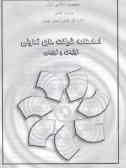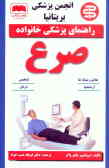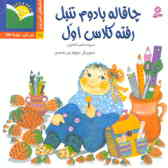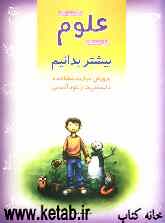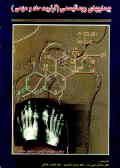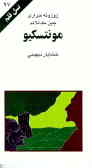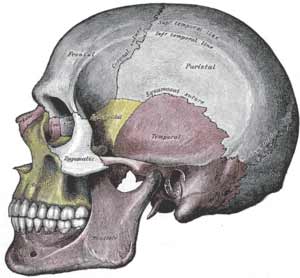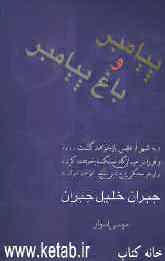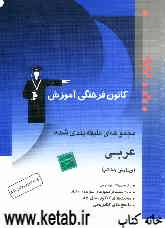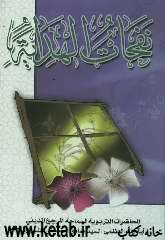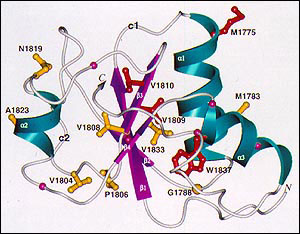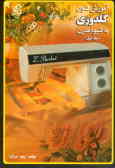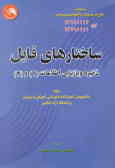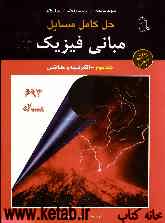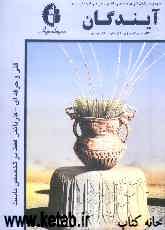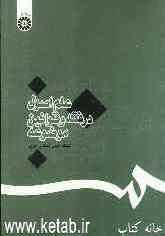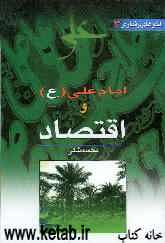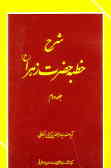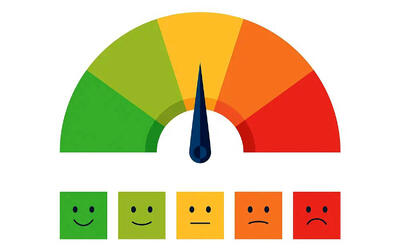چهارشنبه, ۱۷ بهمن, ۱۴۰۳ / 5 February, 2025
مجله ویستا
تعمیر کامپیوتر از راه دور

با دسترسی از راه دور، یك كاربر میتواند با افراد متخصص ارتباط برقرار كرده وحتی به جای آن كه مشكل موجود در سیستم خود را برای آنها توضیح دهد، از آنها بخواهد كه به طور موقت وارد سیستم او شده و با استفاده از ماوس و صفحهكلید در آن سیستم حركت كرده و آن را كنترل نمایند. تعمیر از راه دور به فرد متخصص اجازه میدهد كه وارد Setup سیستم شما شده و با انجام بررسیهای لازم مشكلات را شناسایی كرده و حل نماید. حتی اگر فرد متخصص نتواند مشكل شما را حل كند میتواند پیشنهادهای لازم برای رهایی از آن مشكل را به شما عرضه نماید.
● كنترل از راه دور
كنترل كامپیوتر از راه دور كار آسانی نیست. هم كامپیوتر كنترلكننده و هم كامپیوتر میزبان باید نرمافزارهای لازم برای دسترسی دو سیستم به یكدیگر را دارا باشند. در حقیقت چنین نرمافزارهایی بین دو سیستم كنترلكننده و میزبان یك نوع اتصال را به وجود میآورند. اگر شما بر روی شبكهای مانند اینترنت قرار داشته باشید، این اتصال باید از ایمنی لازم برخوردار گردد، چون اطلاعات كلیدی سیستم میزبان در اختیار سیستم كنترلكننده قرار میگیرد و اگر ارتباط برقرار شده بین این دو سیستم ایمن نباشد این اطلاعات كلیدی به دست افراد غیرمجاز میافتد.
یكی از نرمافزارهای خوبی كه چندسالی است از آن برای برقراری ارتباط راه دور بین دو سیستم استفاده میشود PCAnywhere محصول Symantec است.
برای آن كه بتوان از این برنامه استفاده كرد باید آن را بر روی هر دو سیستمی كه قرار است به هم وصل شوند نصب نمود. پس از آن كه نرمافزار لازم بر روی هر دو سیستم نصب شد باید یكی از آنها به عنوان سیستم میزبان و دیگری به عنوان سیستم كنترلكننده تعیین گردند. وقتی كاربری از سیستم كنترلكننده به سیستم میزبان وصل میشود میتواند به طور كامل آن سیستم را كنترل نماید. او قادر است برنامههای موجود در آن سیستم را فعال كرده، به فایلها دسترسی پیدا نماید و هر آنچه كه در صفحه نمایشگر آن سیستم روی میدهد (اگر كاربر میزبان در حال كار كردن با سیستمش باشد) را ببیند. در ابتدا هدف از برنامهی PC Anywhere تنها برقراری ارتباط بین دو سیستم مختلف بود، اما پس از مدتی قابلیت این برنامه در حل مشكلات از راه دور به اثبات رسید.
در این راستا نرمافزارهای دیگری نیز وجود دارند كه از جملهی آنها میتوان به LapLink Gold ۱۱.۰ اشاره كرد. این برنامه از آدرس (http://www.laplink.com) قابل Download شدن است. این برنامه میتواند بین سیستمهای مختلف اتصالات چندگانه به وجود آورده و به كنترل از راه دور بپردازد. با استفاده از این برنامه میتوان به طور همزمان ۱۵ كامپیوتر میزبانی كه برنامهی مذكور بر روی آنها نصب شده است را كنترل كرد؛ برنامههای كاربردی موجود در Desktopهایشان را فعال نمود؛ به فایلهایشان دسترسی پیدا كرد و به گفتگوی متنی یا صوتی با آنها پرداخت. این برنامه از ویژگی رمزی كردن اطلاعات برخوردار است كه همین به امنیت دادههای منتقلشده كمك میكند.
بنابراین، برنامهی مذكور نه تنها یك ابزار مفید و كارآمد برای جابجایی فایلها و برقراری ارتباط بین سیستمهای مختلف است بلكه وسیلهی مطمئنی است كه از طریق آن مدیران سیستم میتوانند به رد و بدل كردن اطلاعات با افراد مطمئن بپردازند بیآن كه امنیت دادههای منتقلشده به خطر بیافتد.
شركت میكروسافت در نسخهی خانگی و حرفهای ویندوز XP قابلیتهای دسترسی از راه دور را گنجانده است. به این ترتیب متخصصین این شركت میتوانند به حل كردن مشكلات فنی كاربران بپردازند. كاربران این ویندوز میتوانند از ویژگی مذكور هم در شبكههای محلی و هم در اینترنت استفاده كنند تنها به شرطی كه بر روی هر دو سیستمی كه با هم ارتباط برقرار میكنند ویندوز XP و برنامهی Windows Messenger نصب شده باشد.
● استفاده از وب
وقتی شما برای رفع مشكلات سیستمتان آن را به تعمیرگاه میبرید، فرد تعمیركار اگر با انصاف نباشد میتواند مشكلات جزیی سیستم را بزرگ جلوه كرده و مبالغ هنگفتی را به كاربر تحمیل كند. اما كاربرانی كه از اتصال اینترنتی برخوردارند میتوانند از وجود سایتهای مفیدی چون PC Pinpoint (http://www.pcpinpoint.com) كمال استفاده را ببرند. چنین سایتهایی در كاهش هزینهها و آگاهی دقیق كاربر از مشكلات موجود در سیستم بسیار كارآمد هستند. این سایت نه تنها همانند سایتهای دیگری كه خدمات فنی را از وب ارایه میدهند از تلفن، E-mail و گفتگوی زنده برخوردار است بلكه پا فراتر گذاشته و از طریق سرویسگیرندهی مبتنی بر وب خود به تجزیه و تحلیل سیستم كاربر میپردازد، تا آنجا كه میتواند مشكلات فنی سیستم را برطرف نماید و در حین تعمیر سیستم، كاربر را راهنمایی كند.
● شناسایی مشكل
سرویسگیرندهی PC Pinpoint مشكلات موجود در سیستم را شناسایی كرده و نحوهی شناسایی آنها را به كاربر نشان میدهد. پس از آن كه شما در سایت PC Pinpoint عضو شدید، سرویسگیرندهی این سایت شروع به جمعآوری اطلاعات نموده و به آزمایش سیستم میپردازد. این سرویسگیرنده پس از جمعآوری اطلاعات آنها را برای پردازش به سرویسدهندهی وب سایت PC Pinpoint میفرستد.
پس از آن كه اطلاعات پردازش شد شما گزارشی دریافت میكنید كه در آن فهرستی از مشكلات موجود در سیستم آورده شده است. در این گزارش راه كارهایی كه میتوان برای تصحیح مشكلات موجود به كار بست نیز گنجانده میشود.
هنگام جمعآوری اطلاعات، سرویسگیرندهی PC Pinpoint ابتدا سختافزارها و نرمافزارهای متعددی كه بر روی یك سیستم وجود دارند (مانند درایوها، ویژگیهای صوتی ـ تصویری، راهاندازهای وسایل و …) را چك میكند. شما میتوانید این سرویسگیرنده را به گونهای تنظیم كنید كه در صورت برخورد با مشكل به طور خودكار آن را برطرف سازد، یا این كه آن را اطلاع داده و نحوهی حل مشكل مذكور را به شما نشان دهد.
اگر این سرویسگیرنده متوجه وجود نقص در یك قطعهی سختافزاری شود هزینهای كه شما بابت تعویض و یا تعمیر آن قسمت از سختافزار متقبل خواهید شد را برایتان محاسبه میكند. اگر به كمك بیشتری احتیاج داشته باشید دسترسی به متخصصین این سایت از طریق Chat،e-mail و یا تلفن فراهم میگردد. برای استفاده از سرویسگیرندهی PC Pinpoint لازم است در این سایت عضو شوید.
وقتی وارد صفحهی شروع سایت PC Pinpoint بشوید این سایت شما را از طریق دكمهی Next هدایت میكند تا مراحل ثبتنام و عضویت در آن را انجام دهید. پس از این كه عضو شدید میتوانید سرویسگیرندهی سایت را گرفته و بارگذاری نمایید. برای استفاده از این سرویسگیرنده به یكی از ویندوزهای x۹ ، ۲۰۰۰ یا Me؛ ۵/۲ مگابایت از فضای هارد و ۱۶ مگابایت RAM نیاز است. این سرویسگیرنده به طور خودكار Download شده و نصب میگردد. پس از آن كه این سرویسگیرنده نصب شد میتوانید با سایت مذكور ارتباط برقرار كرده و عمل آزمایش سیستم را شروع كنید.
آزمایش سیستم ابتدا از درایو هارد شروع میشود. سرویسگیرندهی PC Pinpoint درایوهای مختلفی چون فلاپی، CD، DVD، دیسك سخت، Zip و… را كه بر روی یك سیستم وجود دارند در عرض چند دقیقه چك میكند. سپس این برنامه به آزمایش سختافزارها و نرمافزارهای دیگر، BIOS سیستم و رجیستری پرداخته و اطلاعات لازم را جمعآوری میكند. وقتی عمل چك كردن سیستم كامل شد گزارشی از این آزمایش تهیه میگردد و درستی یا نقص هر قطعه در آن نشان داده میشود.
وقتی سرویسگیرندهی PC Pinpoint نقصهای سیستم را شناسایی كرد آنها را به صورت یك فهرست نشان میدهد. شما میتوانید از این سرویسگیرنده بخواهید اجزای مشكلدار را مجدداً آزمایش كند. با توجه به نوع وسیله یا برنامهی مشكلدار، سرویسگیرندهی PC Pinpoint حداكثر دو امكان «رفع خودكار مشكل» و «راهنمایی كاربر» را در اختیار شما میگذارد. در مورد بعضی از مشكلات كه این سرویسگیرنده نمیتواند آنها را حل كند شما دیگر رفع خودكار مشكل را نخواهید داشت. در چنین مواردی سرویسگیرندهی مذكور تنها توصیههای لازم را عرضه میكند. همچنین شما میتوانید از نتیجهی آزمایش انجامشده؛ یك نسخهی چاپی نیز تهیه كنید. در این نسخه خلاصهای از نواقص موجود و راهحلهای لازم برای رفع آنها آورده میشود. چنین اطلاعاتی هنگامی كه مشكلتان را برای یك متخصص مطرح میكنید بسیار مفید خواهند بود.
● نقطهضعفهای روشِ «تعمیر از راه دور مبتنی بر وب»
اگرچه روشهای تعمیر از راه دور مانند آنچه كه سایت PC Pinpoint عرضه میكند به آزمایش دقیق سیستم پرداخته و كاربر را به خوبی راهنمایی میكنند، اما مشكلات بسیاری نیز وجود دارد كه از طریق این روشها نمیتوان به حل آنها پرداخت.برای آن كه شما بتوانید از این خدمات استفاده كنید باید سیستمتان راهاندازی شود و در ضمن از اتصال اینترنتی نیز برخوردار باشید. اگر مشكلتان عدم راهاندازی سیستم باشد روش تعمیر از راه دور نمیتواند به شما هیچ كمكی بكند حتی اگر عدم راهاندازی سیستم ناشی از نقص در CPU، مادربرد و یا درایو راهانداز باشد. همچنین اگر مشكل شما عدم برقراری ارتباط اینترنتی است باز هم روش تعمیر از راه دور كارآیی ندارد، حتی اگر این مشكل از جانب مرورگر یا مودم باشد.
● كنترل سیستم
وقتی شما با مشكلی روبرو میشوید و از طریق تلفن با یك حرفهای ارتباط برقرار میكنید شاید نتوانید با كلمات خودتان وضعیت سیستم را به درستی توضیح دهید. در آن لحظه دلتان میخواهد كه آن فرد خود میتوانست سیستمتان را از نزدیك ببیند. برخی از ابزار تعمیر از راه دور چنین امكانی را برای شما فراهم میكنند. یكی از این ابزار برنامهی PCAnywhere محصول شركت Symantec است. (این برنامه به صورت یكی از ویژگیهای ویندوز XP در این سیستمعامل گنجانده شده است.) وقتی یك كاربر با استفاده از این برنامه و از یك نقطهی دور به عنوان كنترلكننده به سیستمتان وصل میشود میتواند كاملاً وارد آن شده و تمام محتویاتش را ببیند. حتی آن كاربر میتواند محتوای سیستمتان را از طریق پرینتر چاپ كند. ویژگی دسترسی از راه دور به یك سیستم دیگر موجب شده كه برنامهی PCAnywhere برای كاربران جذاب گردد چون آنها میتوانند از راه دور به كامپیوترهایی كه در اداره و یا خانه دارند وارد شوند.
● برقراری ارتباط
برقراری ارتباط و یا دارا بودن اتصال اینترنتی یكی از لوازم اصلی برای دسترسی از راه دور به یك سیستم میباشد.
با استفاده از برنامهی PCAnywhere میتوانید از اتصالات مستقیم، مودمی و یا شبكهای تحت ویندوزهای x۹، Me، NT و ۲۰۰۰ برخوردار شوید. همچنین برای آن كه دسترسی از راه دور بین دو سیستم امكانپذیر شود باید برنامهی PCAnywhere بر روی آن دو سیستم نصب گردد. علاوه بر این، دو سیستم باید دارای یك نوع اتصال باشند.
برای مثال اگر قرار است بین دو سیستم اتصال مستقیم برقرار شود باید هر دو از یك نوع درگاه برای برقراری این اتصال استفاده كنند. سپس سیستمی كه مشكل دارد به عنوان میزبان و سیستم دیگر به عنوان كنترلكننده تعیین میگردند. فرد میزبان باید در برنامهی PCAnywhere بخش میزبان را فعال نماید و فرد كنترلكننده نیز باید بخش كنترل از راه دور را اجرا كند. وقتی ارتباط برقرار شد و فرد كنترلكننده به كامپیوتر میزبان وصل گشت؛ Desktop میزبان بر روی صفحهی مانیتور او ظاهر میشود. در كنار این Desktop؛ نوار ابزار برنامهی PCAnywhere نیز دیده میشود.
حال فرد كنترلكننده میتواند به انتقال و یا چاپ فایلها پرداخته، با فرد میزبان گفتگوی اینترنتی داشته باشد و عملیات اصلاحی خود را ثبت نماید. فرض كنید شما از سیستم ویندوز ۹۸SE استفاده میكنید اما سیستمتان خاموش نمیشود. اگر بر روی سیستمتان برنامهی PCAnywhere را نصب كرده باشید میتوانید با سیستم فرد دیگری كه عین اتصال شما را داراست ارتباط برقرار كرده و خود را به عنوان میزبان مشخص كنید. حال آن فرد كه حتماً یك متخصص است میتواند به سیستم شما وصل شود. او میتواند با شما به گفتگو نیز بپردازد. برای مثال در مورد مشكل خاموش نشدن سیستم، او وارد Control Panel شده، آیكون Power Management را دوبار كلیك كرده و به بررسی كادر تبادلی Power Management Properties میپردازد. خیلی زود فرد متخصص میتواند مشكل موجود را شناسایی كند. برای مثال ممكن است شما ویژگی ShutDown را بر روی Never تعیین كرده باشید.
همانطور كه در مورد روش «تعمیر از راه دور مبتنی بر وب» گفتیم باید در مورد استفاده از روش «تعمیر از راه دور توسط متخصص» نیز بگوییم كه برخی از مشكلات كامپیوتری را نمیتوان از این طریق حل كرد.
اگر مشكلات سیستم به راهاندازی، بالا نیامدن ویندوز و عدم برقراری ارتباط با سیستم كنترلكننده مربوط شوند عملاً نمیتوانید از كمكهای فرد متخصص استفاده كنید. اما غیر از موارد بالا در سایر موارد خصوصاً وقتی با مشكلات پیكربندی مواجه هستید، روش استفاده از برنامهای را نمیدانید و یا میخواهید سیستم را ارتقا دهید و به راهنمایی احتیاج دارید این روش میتواند بسیار كارآمد باشد.
● تعمیر از راه دور و امنیت
اگرچه «تعمیر از راه دور» ابزار قدرتمندی است كه میتوان از آن برای شناسایی و رفع مشكل سیستم استفاده كرد، اما این روش دادههای حیاتی و خصوصی شما را در معرض خطر قرار میدهد. ولی با اتخاذ تدابیری میتوان از دادههای حساس حفاظت نمود. در زیر به چند نمونه اشاره میكنیم:
▪ نكات امنیتی را بررسی كنید:
اگر میخواهید از طریق وب به تعمیر سیستمتان بپردازید در مورد امنیت و روش امنیتی كه سایت مورد استفادهی شما در پیش میگیرد تحقیق كنید. باید از این بابت كه آن سایت نمیخواهد از اطلاعاتتان سوء استفاده كند مطمئن شوید. سایتهای معتبر فقط یك Cookie بر روی درایو هارد شما نصب میكنند تا در مراجعات بعدی از آن استفاده شود. این Cookie تنها حاوی ID شما میباشد.
اگر پس از تحقیق در مورد امنیت سایت به این نتیجه رسیدید كه آن سایت قابل اعتماد نیست به سراغ سایت دیگری بروید.
▪ شناسایی كاربری كه سیستم را كنترل میكند:
برنامههای كاربردی كه امكان دسترسی از راه دور را فراهم میكنند قبل از فراهم كردن این دسترسی از شما دربارهی كاربری كه با آن ارتباط برقرار میكنید سوال مینمایند. اگر شما آن كاربر را نمیشناسید یا از آن كاربر تقاضای كمك نكردهاید از برقراری ارتباط صرفنظر كنید. وقتی فرد كنترل كننده به سیستمتان دسترسی دارد سعی كنید از جریان كارهایی كه انجام میدهد و مدت زمانی كه به سیستمتان وصل است كاملاً مطلع باشید. در صورتی كه متوجه سوء استفادهی آن فرد شدید باید فوراً ارتباط را قطع كنید.
حذف یا غیرفعال كردن نرمافزار: همانطور كه قبلاً گفتیم ارتباط بین دو سیستم بدون برقراری اتصال بین آنها ممكن نیست. زمانی كه متوجه سوءاستفادهی فرد كنترلكننده شدید باید نرمافزاری را كه ارتباط بین آن سیستم با سیستم میزبان را فراهم میكند غیرفعال كنید. وقتی از سرویسهای مبتنی بر وب استفاده میكنید این سرویسها بر روی سیستم شما نرمافزاری را نصب میكنند كه شناسایی مشكلات سیستم از طریق آن انجام میگیرد. خود آن سرویس وب میتواند این برنامه را برای شما غیرفعال كند. یعنی وقتی از آن سایت خارج شوید برنامه نیز غیرفعال میگردد. اما اگر پس از خارج شدن از یك سایت حس كردید كه هنوز سرویسگیرندهی آن سایت در پسزمینهی سیستمتان در حال اجرا شدن است به ترتیب زیر عمل كنید:
سه كلید Ctrl ،Alt و Delete را فشار دهید تا لیستی از برنامههایی كه در حال اجرا شدن هستند ظاهر شود. در این لیست میتوانید از فعال بودن سرویسگیرندهی سایت وبی كه كار تعمیر از راه دور را انجام میدهد مطلع شوید. اگر این برنامه پس از ترك سایت وب هنوز در حال اجرا شدن است آن را برجسته كرده و گزینهی End Task را كلیك كنید.
● با استفاده از دیوار آتش ارتباط برقرار شده را كنترل كنید
برنامههایی چون ZoneAlarm میتوانند برنامههای موجود بر روی یك سیستم كه در تلاش برای برقراری ارتباط با اینترنت هستند را كنترل كنند. وقتی وجود یك ارتباط غیرمنتظره احساس میشود این بدان معناست كه یك مزاحم در حال بیرون كشیدن اطلاعات از آن سیستم میباشد. شما میتوانید از كادر تبادلی Close Program برای برجسته كردن و بستن برنامههای مشكوك استفاده كنید. برنامهای كه میخواهد به یك سیستم مجهز به دیوار آتش وصل شود باید اجازهی لازم را از مدیر آن سیستم كسب كند. در غیر این صورت برقراری ارتباط بین آن دو سیستم ممكن نخواهد بود.
● سخن آخر
با هرچه پیچیدهتر شدن كامپیوترها، كاربران هنگام كار با آنها با مشكلات بیشتری مواجه میشوند؛ اما در عین حال سازمانها و سرویسهایی وجود دارند كه به دنبال یافتن روشهای ارزان و كارآمد برای رفع مشكلات كاربران میباشند. تعمیر از راه دور یك ابتكار عمل تقریباً جدید است.
هرچه اتصالات اینترنتی از سرعت بالاتری برخودار شوند سایتهای وبی كه خدمات تعمیر از راه دور را عرضه میكنند عملكرد بهتری خواهند داشت. این سایتها میتوانند به طور خودكار كامپیوترتان را چك كرده یا به تكنسینهای خود اجازه دهند كه مستقیماً بر روی كامپیوتر شما كار كنند. این روش مشكل كاربران مبتدی را هنگام توضیح خرابی سیستم برطرف میكند.
منبع : کامپیوتر جوان
ایران مسعود پزشکیان دولت چهاردهم پزشکیان مجلس شورای اسلامی محمدرضا عارف دولت مجلس کابینه دولت چهاردهم اسماعیل هنیه کابینه پزشکیان محمدجواد ظریف
پیاده روی اربعین تهران عراق پلیس تصادف هواشناسی شهرداری تهران سرقت بازنشستگان قتل آموزش و پرورش دستگیری
ایران خودرو خودرو وام قیمت طلا قیمت دلار قیمت خودرو بانک مرکزی برق بازار خودرو بورس بازار سرمایه قیمت سکه
میراث فرهنگی میدان آزادی سینما رهبر انقلاب بیتا فرهی وزارت فرهنگ و ارشاد اسلامی سینمای ایران تلویزیون کتاب تئاتر موسیقی
وزارت علوم تحقیقات و فناوری آزمون
رژیم صهیونیستی غزه روسیه حماس آمریکا فلسطین جنگ غزه اوکراین حزب الله لبنان دونالد ترامپ طوفان الاقصی ترکیه
پرسپولیس فوتبال ذوب آهن لیگ برتر استقلال لیگ برتر ایران المپیک المپیک 2024 پاریس رئال مادرید لیگ برتر فوتبال ایران مهدی تاج باشگاه پرسپولیس
هوش مصنوعی فناوری سامسونگ ایلان ماسک گوگل تلگرام گوشی ستار هاشمی مریخ روزنامه
فشار خون آلزایمر رژیم غذایی مغز دیابت چاقی افسردگی سلامت پوست